-
![]() Windows向けデータ復旧
Windows向けデータ復旧
- Data Recovery Wizard Free購入ダウンロード
- Data Recovery Wizard Pro 購入ダウンロード
- Data Recovery Wizard WinPE購入ダウンロード
- Partition Recovery購入ダウンロード
- Email Recovery Wizard購入ダウンロード
- おまかせデータ復旧サービス
概要:
この記事では、Wyze CamのSDカードをどうフォーマットするかを説明します。この記事から、カメラ、Windows、およびMacからドライブをフォーマットするも学べます。
Wyze CamのSDカードをフォーマットする必要がありますか?
Wyze Cam は FAT32 と exFAT フォーマットの両方の SD カードを使用することができます。しかし、最高のパフォーマンスを得るためには、exFAT フォーマットの SD カードを使用することをお勧めします。それは、exFAT が FAT32 よりもファイルサイズの制限が大きいため、より多くのデータを保存できるためです。さらに、exFATはより幅広いデバイスと互換性があるため、exFATでフォーマットされたSDカードでWyze Camを使用しても問題が発生する可能性は低くなります。
それでは早速、Wyze CamのSDカードをフォーマットしてみましょう!
SD カードアダプターを使わなくても、Wyze Cam で SD カードをフォーマットすることができます。
ステップ1.SD カードを Wyze Cam に挿入します。ベースを開き、SDカードスロットを見つけ、そこにカードを差し込みます。
(ヒント:Wyze CamからSDカードを取り外す方法を知りたい場合は、以下の手順で行います。)
ここには、SDカードをつかむボタンはありません。カードを少し押さえると、「カチッ」という小さな音がします。そうすると、カードが飛び出してきます。掴んでみてください。
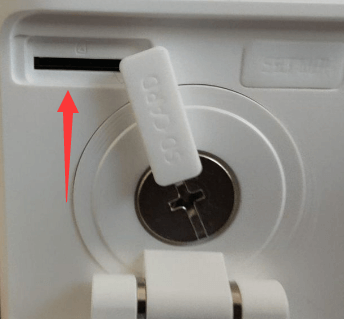
ステップ2.Wyze Appを開き、Homeタブをタップして、カメラのLive Streamを選択します。
ステップ3.「設定」 > 「詳細設定」 > 「ローカルストレージ」 > 「フォーマット」を選択します。
「チーン」という音が聞こえたら、フォーマット作業は完了です。
Wyze Camのビデオガイド - マイクロSDカードをフォーマットする方法
Wyze Camは、ユーザーがマイクロSDカードをフォーマットしたい理由や、マイクロSDカードをフォーマットする方法についてのトピックを扱っています。
この間、複数のフォーマットアプリケーションが登場しましたが、EaseUS Partition Masterのような人気を得たアプリケーションはほとんどありませんでした。
このパーティションマネージャーは、Wyze CamのSDカードを迅速かつ安全にフォーマットすることができる、信頼性が高く使いやすいツールです。このソフトウェアにはシンプルなインターフェースがあり、数回クリックするだけで簡単にSDカードをフォーマットすることができます。さらに、EaseUS Partition Master は、ハードドライブ上のパーティションのサイズ変更、フォーマット、回復を行うこともできます。包括的な機能と手頃な価格で、EaseUS Partition Master は Wyze Cam SDカードをフォーマットするための理想的なツールです。
手順1.ソフトを運行して、初期化したいうSDカードを右クリックして、「フォーマット」を選択します。

手順2.ここでフォーマットの詳細をチェックしてから、「OK」をクリックします。

手順3.「ターゲットパーティションのデータは消去されます。」という提示メッセージが表示されます。フォーマットプロセスを進むには「OK」をクリックします。

手順4.最後に、画面上部にある保留中の操作をクリックして、待機中の操作を確認します。待機中の操作が間違っていない場合は、「適用」をクリックして、フォーマットプロセスを開始します。

ステップ1.Wyze Cam SD カードを SD カードリーダーに挿入します。SDカードアダプターをコンピューターに接続します。
ステップ2.「スタート」アイコンを右クリックし、一覧から「ファイルエクスプローラー」を選択します。
ステップ3.「このPC」をクリックします。「デバイスとドライブ」で、Wyze Cam SDカードを右クリックし、「フォーマット」を選択します。
ステップ4.「ファイルシステム」タブで、アイドルファイル形式を選択します。ボリュームラベルに名前をつけます。
ステップ5.「クイックフォーマット」にチェックを入れ、「開始」ボタンをクリックします。
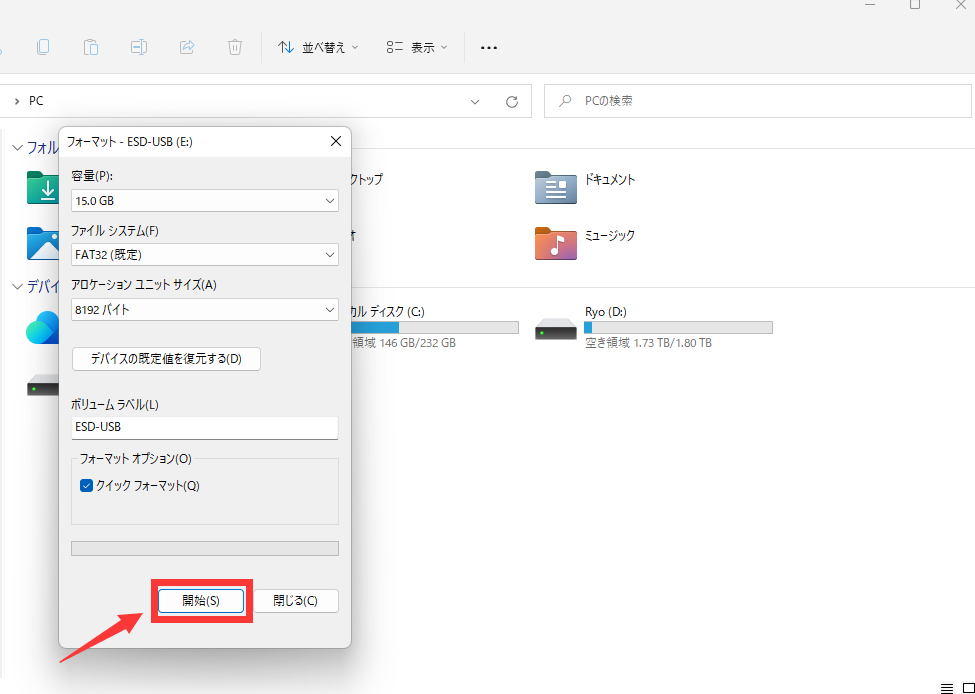
ステップ1.Wyze Cam SDカードをSDカードアダプターに入れ、SDカードリーダーをMacコンピュータに接続します。
ご注意:SDカードに個人情報が保存されている場合、デスクトップにコピーすることができます。SDカードをフォーマットした後、再度その場所に移動してください。
ステップ2.「Finder」→「Go」→「アプリケーション」をクリック→「ユーティリティ」フォルダを探す→「Disk Utility」を開きます。
ステップ3.すべてのドライブが左ペインに存在するようになります。SD カードをクリックします。
ステップ4.右ペインに、ここにいくつかのボタンが表示されています。「消去」ボタンをクリックします。
ステップ5.今、消去ウィンドウがポップアップします。Wyze Cam SDカードに名前を付け、正しいファイル形式を選択します。
ステップ6.もう一度「消去」をクリックします。

「私のSDカードはカメラでフォーマットできません。フォーマットを選択すると、フォーマット中と表示され、フォーマットが完了したと表示されますが、カードはまだ同じストレージ容量が使用されています。私は5つの異なるカメラを持っていますが、3つはフォーマットされず、2つはフォーマットされました。」
SD カードのフォーマットに失敗したこと は、Wyze camのフォーラムから見たように、よく起こることです。フォーマットに失敗した場合は、別の無料SDカードフォーマットツール、EaseUS Partition Masterをダウンロードして、データを正常にクリーンアップすることができますので、安心してください。
Wyzeカメラ用のSDカードはフォーマットする必要はありませんが、フォーマットした方がいいと思います。SDカードをフォーマットすることで、カメラの動作がスムーズになり、SDカードの容量が少なくて済みます。また、SDカードの寿命を延ばすのにも役立ちます。
1.SDカードをSDカードアダプターに入れ、パソコンに接続します。
2.ファイルエクスプローラーを開き、「このPC」をクリックします。
3.SDカードを探して右クリックし、一覧から「プロパティ」を選択します。
4.SDカードのフォーマットが確認できます。
高機能なディスク管理

Partition Master Professional
一番使いやすいディスク管理ソフトで、素人でもディスク/ パーティションを自由に変更できます!